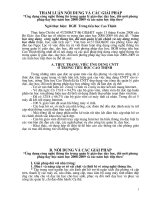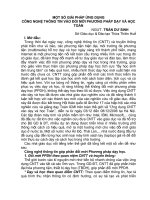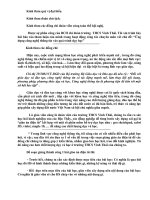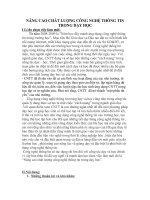Ứng dụng CNTT vào Trường học.2/2011
Bạn đang xem bản rút gọn của tài liệu. Xem và tải ngay bản đầy đủ của tài liệu tại đây (877.36 KB, 15 trang )
CHUYÊN ĐỀ
ỨNG DUNG CÔNG NGHỆ THÔNG TIN VÀO DẠY HỌC VÀ QUẢN LÝ
A. GIỚI THIỆU CHUNG
Khoa học công nghệ được áp dụng vào cuộc sống nói chung và áp dụng vào lĩnh vực
giáo dục nói riêng ngày càng được phát triển mạnh mẽ, nó đem lại hiệu quả vô cùng to lớn
giúp chúng ta giải quyết công việc nhanh gọn, chính xác, tiện lợi và khoa học. Năm học
2010-2011 Bộ Giáo dục và Đào tạo đã chỉ đạo đẩy mạnh ứng dụng công nghệ thông tin vào
dạy học. Hưởng ứng với phong trào chung đó tập thể cán bộ, giáo viên và học sinh Trường
Tiểu học Sơn Bình đã ứng dụng công nghệ thông tin vào dạy học và quản lý bước đầu đã
mang lại những hiệu quả thiết thực như: soạn thảo văn bản vào các công việc chung của
trường, giáo viên soạn giáo án,… sử dụng phần mềm Excel 2003 vào tính toán trong các
bảng tính, phần mềm pmist để quản lý nhân sự, phần mềm PowerPoint 2003 để soạn trình
chiếu chuyên đề và trình chiếu giáo án điện tử, hộp thư điện tử để trao đổi thông tin, truy
cập mạng nắm bắt thông tin và tổ chức cho học sinh tham gia giải toán trên mạng… Thế
nhưng trong quá trình thực hiện vẫn còn nhiều sai sót cần điều chỉnh sửa đổi. Để thực hiện
ngày càng tốt hơn việc ứng dụng CNTT vào dạy học và quản lý, nay bộ phận chuyên môn
trường chọn mở chuyên đề: “ Ứng dụng công nghệ thông tin vào dạy học và quản lý” nhằm
trao đổi giúp mọi người nắm bắt và thực hiện ngày càng có hiệu quả cao hơn với việc ứng
dụng CNTT.
B. NỘI DUNG CỤ THỂ
PHẦN 1
CÁC THAO THÁC TRÊN MICROSOFT WORD 2003
I. KỸ THUẬT TRÌNH BÀY
1. Khổ giấy, kiểu trình bày và định lề trang văn bản
a. Khổ giấy A
4
( 210 mm x 297 mm)
b. Kiểu trình bày: Văn bản thông thường đa số là kiểu giấy đứng ( trường hợp văn bản có bảng
biểu đặc biệt thì trình bày chiều ngang)
c. Định lề văn bản:
Trên: 20 – 25 mm; Dưới: 20 – 25 mm; Trái: 25 mm; Phải: 20 mm
2. Kỹ thuật trình bày các thành phần thể thức văn bản
- Quốc hiệu: Dòng chữ: “ CỘNG HÒA …. NAM” chữ in hoa đậm cỡ chữ 12 đến 13, dòng chữ: “
“Độc lập – Tự do – Hạnh phúc” chữ in thường đậm và các chữ cái đứng đầu mỗi cụm từ được
viết hoa cỡ chữ từ 12 đến 13 phía dưới có đường kẻ ngang nét liền dài bằng dòng chữ.
- Tên cơ quan tổ chức ban hành văn bản: chữ in hoa cỡ chữ 12 đến 13 đậm, phía dưới có dòng kẻ
có độ dài bằng
1
3
đến
1
2
dòng chữ và được đặt ngay ở giữa dòng chữ ( cơ quan chủ quản cấp trên
trực tiếp không đậm)
- Số, ký hiệu văn bản: cỡ chữ 13 đứng
- Địa danh và ngày tháng năm ban hành văn bản: cỡ chữ 13 đến 14 nghiêng, giữa địa danh và
ngày tháng năm có dấu phẩy ngăn cách.
- Tên loại và trích yếu nội dung văn bản:
Văn bản: nghị định, quyết định, kế hoạch, tờ trình, báo cáo,… được đặt giữa dòng bằng chữ in
hoa cỡ chữ 14 đến 15 kiểu đứng đậm, trích yếu nối dung được đặt ngay dưới chính giữa chữ in
1
thường đậm, đững cỡ chữ 14 phía dưới có dòng kẻ có độ dài bằng
1
3
đến
1
2
dòng chữ và được đặt
ngay ở giữa dòng chữ này.
Trích yếu nội dung công văn cỡ chữ 12 đến 13 in thường, đứng ( bên trái)
- Nội dung văn bản: chữ in thường cỡ chữ 13 đến 14. Các chữ đầu dòng thụt vào bằng một phím
tab.
- Chức vụ, họ tên, chữ ký của người có thẩm quyền: cỡ chữ 13 đến 14 kiểu đứng đậm, chữ ký rõ
ràng.
- Dấu của quan: đóng trùm lên
1
3
chữ ký bên trái.
- Nơi nhận: chữ in thường cỡ chữ 12 nghiêng đậm phía sau có dấu hai chấm. Phần liệt kê các
thành phần được đặt các dòng dưới sau các dấu gạch ngang cỡ chữ 11 đứng.
II. THỐNG NHẤT KHI SOẠN THẢO
Phông chữ quy định: Times New Roman, cỡ chữ 13.
Định dạng lề: Trên: 20 – 25 mm; Dưới: 20 – 25 mm; Trái: 25 mm; Phải: 20 mm
Lưu ý: Sau khi tổ chức chuyên đề phải thống nhất ngay cách soạn thảo, riêng việc soạn giáo án
khuyến khích áp dụng trong năm học này còn từ đầu năm học 2011-2012 bắt buộc phải thực hiện
thống nhất theo quy định chung ( nếu muốn sử dụng lại các nội dung sẵn có thì cũng cần phải
chuyển đổi về phông chữ, cỡ chữ phù hợp và căn lề trình bày theo quy định chung).
PHẦN 2
CÁC THAO TÁC SOẠN GIÁO ÁN ĐIỆN TỬ CƠ BẢN
TRÊN MICROSOFT POWERPOINT 2003
I. THAO TÁC CƠ BẢN
1. Khởi động PowerPoint
- Vào Start - Programs - Microsoft Office - Microsoft Office PowerPoint 2003.
2.
Tạo mới một trình chiếu (Presentation)
- Vào File - New (Ctrl + N)
Ngay sau đó vùng tác nghiệp (Task Pane) sẽ hiện ra ở bên
phải màn hình Powerpoint cho phép bạn lựa chọn 1 trong các
cách tạo mới một trình chiếu (presentation).
2
* Blank presentation: Tạo mới một trình chiếu trống hoàn toàn, không có định dạng, không có
nội dung sẵn có
* From design template: Tạo một trình chiếu từ các mẫu có sẵn do Microsoft cung cấp.
* From AutoContent wizard : Tạo một trình chiếu theo mẫu nội dung có sẵn.
* From existing presentation : Tạo một trình chiếu từ các trình chiếu đã có nội dung có sẵn
trước đó
* Photo album: Tạo một trình diễn bằng ảnh.
3. Lưu một trình chiếu
- Vào File – Save (Ctrl + S)
Mặc định, trong hầu hết các trường hợp file trình chiếu
của bạn sẽ được lưu vào My Documents (thư mục dành
riêng cho người sử dụng - có trên mọi máy). Bạn có thể
chọn một thư mục khác, ổ đĩa khác để lưu tùy theo nhu cầu
sử dụng. Gõ tên tài liệu vào mục file name, tên tài liệu nên
gõ bằng tiếng Việt không dấu, không khoảng trắng (hoặc
dùng dấu gạch dưới _ thay khoảng trắng). Nhấn nút Save để
kết thúc thao tác lưu.
Bạn nên lưu tài liệu ngay khi mới bắt
đầu thực hiện bài trình chiếu của mình để
tránh sự cố mất điện làm mất tài liệu của
bạn. Sau khi thực hiện thao tác lưu, trong
quá trình soạn thảo bạn chỉ cần nhấn tổ
hợp phím Ctrl + S hoặc nhấn vào nút trên
thanh công cụ.
Nếu bạn mới bắt đầu sử dụng các phần
mềm soạn thảo nói chung và phần mềm
PowerPoint bạn phải cân nhắc khi lưu mà
xuất hiện thông báo như hình bên dưới.
Thông báo này cảnh báo cho bạn biết bạn
đang lưu nội dung đang soạn thảo đè lên
một tập tin trình chiếu khác. Chọn Yes thì nội dung mới sẽ thay thế hoàn toàn nội dung cũ, vì vậy
bạn phải cân nhắc thật kỹ thi thấy xuất hiện cảnh báo này.
4. Mở một trình chiếu
Trong quá trình giảng dạy bạn phải thường
xuyên chỉnh sửa bài giảng của mình ngày càng
hoàn thiện nên thao tác mở sửa trình chiếu là
bắt buộc bạn phải thường xuyên thực hiện.
3
Trước tiên bạn phải xác định nơi lưu tài liệu của mình (ở thư mục nào, ổ đĩa nào, tên gì) để mở
tài liệu được nhanh hơn.
Cách 1: Khởi động PowerPoint, vào File - Open. Chọn đường dẫn tập tin trình chiếu với sự
trợ giúp của hộp thoại Open. Nhấn đúp vào tập tin trình chiếu hoặc kích chọn
Cách 2: Khởi động PowerPoint, nhấn tổ hợp phím Ctrl + O. Dùng hộp thoại để mở tập tin
trình chiếu của bạn. Bạn có thể chọn cùng lúc nhiều tập tin trình chiếu,
nhấn Open để mở chúng cùng lúc.
5. Đóng cửa sổ trình chiếu
Cách 1: Ctrl + W để đóng cửa sổ trình chiếu đang mở, Alt + F4 để đóng
cửa sổ PowerPoint cùng với tất cả các trình chiếu đang soạn thảo.
Cách 2: Nhấn vào nút ở góc trên cửa sổ.
Cách 3: Kích phải trên tiêu đề cửa sổ trình chiếu đang mở trên Taskbar.
Chọn Close.
Cách 4: Kích đúp vào biểu tượng ở góc trái thanh tiêu đề cửa trình
chiếu đang soạn thảo.
Lưu ý: Các thao tác đóng cửa sổ này bạn có thể áp dụng cho mọi cửa sổ
khác.
II. GIỚI THIỆU CÁC CHỨC NĂNG CƠ BẢN
1. Cấu trúc màn hình PowerPoint
Về cơ bản cấu trúc cửa sổ của
PowerPoint có các thành phần cơ
bản giống tất cả các cửa sổ của
các phần mềm soạn thảo khác. Có
một vài khác biệt nhỏ là trong cửa
sổ PowerPoint có các ô cửa sổ
nhỏ bên trái và bên phải giúp
người sử dụng thao tác nhanh với
các trang trình chiếu của mình,
tên gọi của chúng là task pane
tạm dịch là vùng tác nghiệp.
2. Thanh công cụ:
Thanh công cụ là nơi tập hợp
các lệnh thông dụng nhất từ thanh
thực đơn lệnh thành các nút lệnh
để giúp người sử dụng thao tác
nhanh.
- Standard chứa các lệnh cơ bản từ menu File, Edit.
- Formatting chứa các lệnh định dạng như thay đổi kiểu chữ, cỡ chữ,
màu nền, màu chữ, canh lề
- Control Toolbox các đối tượng điều khiển bao gồm các nút lệnh, các
ô chữ (textbox), và các đối tượng dùng để điều khiển trình chiếu -
thường dùng trong việc kết hợp lập trình với PowerPoint.
- Drawing chứa các lệnh đồ họa như vẽ các ô chữ, các hình đồ họa như
trong các trình soạn thảo thông thường khác.
4
- Outlining chứa các lệnh làm việc với bản thảo trình chiếu.
- Picture dùng để định dạng hình ảnh, đối tượng đồ họa
- Tables and Borders dùng để làm việc với bảng và đường kẻ, khung viền
- Task pane vùng tác nghiệp, là ô cửa sổ nằm ở góc phải màn hình.
- Visual Basic hiển thị cửa sổ lập trình, viết lệnh điều khiển trình chiếu
- Web các công cụ dành cho web khi bạn muốn biến trình chiếu của mình thành một trang web
- WordArt chữ nghệ thuật
Trong quá trình soạn thảo trình chiếu bạn nên hiển thị 3 thanh công cụ Standard, Formatting
và Drawing để thao tác nhanh với bản thảo của mình. Và nên tắt bớt những thanh công cụ khác
nếu chưa thực sự cần dùng đến chúng để có không gian soạn thảo rộng rãi hơn.
+ Để ẩn, hiện các thanh công cụ bạn có thể dùng 1 trong 2 cách sau:
Cách 1: Vào menu View - Toolbars. Đánh dấu vào thanh công cụ cần hiển thị, bỏ đánh dấu để ẩn
thanh công cụ chưa sử dụng đến.
Cách 2: Kích phải trên thanh công cụ hoặc thanh menu, đánh dấu và thanh công cụ cần hiển thị
và bỏ đánh dấu thanh công cụ chưa dùng đến.
3. Soạn thảo
- Chọn một phương thức thể hiện phù hợp với nội dung cần trình
bày bằng cách kích chọn một layout trên vùng tác nghiệp (task
pane) ở bên phải màn hình soạn thảo như hình bên. Ví dụ: trang
trình chiếu thể hiện tiêu đề bạn chọn layout là text layout.
Lưu ý: Trong trường hợp không có Slide Layout ở màn hình
bên phải, bạn kích phải trên nền bên phải chọn Slide Layout.
- Các hình thức thể hiện chỉ là gợi ý, bạn có thể tạo một trang
trình chiếu (slide) với hình thức tùy thích miễn sao thể hiện hiệu
quả nội dung cần trình bày.
- Gõ nội dung vào các ô chữ hiển thị ở vùng soạn thảo giữa màn
hình, số lượng các ô chữ có thể thêm bớt tùy vào nội dung của
bạn. Việc định dạng các nội dung này bạn có thể làm tương tự
như các phần mềm soạn thảo thông thường khác, nên dùng thanh
công cụ Formatting để thao tác nhanh hơn.
- Nên sử dụng các font chữ thuộc bảng mã Unicode để khi chép
sang máy khác bạn không cần phải lo thiếu font chữ.
4. Tạo mới slide
- Cách 1: Vào Menu Insert-New Slide (Ctrl + M)
- Cách 2: Kích vào nút trên thanh công cụ.
- Cách 3: Kích phải chuột bên trái màn hình, chọn New slide.
- Chọn một layout phù hợp cho nội dung cần thể hiện và gõ nội
dung vào phần soạn thảo.
5. Thay đổi vị trí các slide
Bằng cách kích giữ chuột và kéo thả các silde trên phần cửa sổ bên trái màn hình soạn thảo bạn
có thể thay đổi vị trí các trang trình chiếu.
6. Trình chiếu
5
Để xem kết quả soạn thảo bạn vào menu View - Slide Show hoặc nhấn phím F5. Nhấn phím
ESC để thoát khỏi màn hình trình chiếu trở về màn hình soạn thảo.
Để trình chiếu từ trang hiện tại trở về sau bạn dùng tổ hợp phím Shift + F5 hoặc kích vào nút
ở cuối phần cửa sổ bên trái màn hình soạn thảo.
Chức năng này bạn thường xuyên sử dụng khi phải bắt đầu từ một slide không phải là trang
đầu tiên của bài giảng.
III. LÀM VIỆC VỚI TEXTBOX, AUTOSHAPE
Tất cả các nội dung trong trình chiếu của bạn đều phải được thể hiện trong các textbox, vì vậy
làm việc với textbox là một yêu cầu tất yếu để bạn soạn thảo các nội dung trong trình chiếu của
bạn nhanh, hiệu quả.
1. Hiển thị thanh công cụ Drawing
Để thao tác nhanh với các đối tượng textbox, autoshape bạn nên hiển thị thanh công cụ
Drawing bằng cách kích phải trên menu, đánh dấu chọn Drawing (hoặc vào biểu tượng trên thanh
công cụ ). Khi đó thanh công cụ Drawing sẽ xuất hiện phía dưới màn hình soạn thảo.
2. Textbox
Kích chọn nút trên thanh công cụ Drawing. Kích chuột kéo vào vùng soạn thảo tại vị trí
bất kỳ bạn muốn.
Để thay đổi màu nền của textbox, kích vào mũi tên màu đen nhỏ ngay
cạnh biểu tượng để chọn một màu thích hợp cho textbox của bạn.
- Chọn No Fill để màu nền của textbox trong suốt.
- Chọn Automatic để lấy màu nền mặc định.
- Chọn 1 trong các màu có sẵn. Nếu các màu có sẵn không thích hợp, bạn
có thể kích vào nút More Fill Colors để chọn một màu thích hợp hơn
trong bảng màu. Kích chọn Fill Effects để chọn các hiệu ứng đặc biệt
khác.
Để thay đổi màu đường viền bao quanh textbox, bạn kích chọn mũi
tên màu đen nhỏ ngay cạnh bên biểu tượng . Cách chọn màu tương
tự như chọn màu nền. Để mất đường viền bao quanh textbox bạn chọn No
Line trong bảng màu.
Trong trường hợp bạn sử dụng các textbox để sửa một nội dung chú
thích cho một nội dung khác thì nên chọn tại là No Fill để mất màu
nền, và chọn tại là No Line để mất đường viền bao quanh textbox.
Để thay đổi màu chữ, kích chọn mũi tên màu đen ngay cạnh bên biểu
tượng trên thanh công cụ Drawing. Chọn một màu thích hợp đảm
bảo không trùng với màu nền của trang trình chiếu và màu nền của textbox đó. Nên sử dụng các
màu sáng, có độ tương phản cao để sử dụng phù hợp trong mọi đều kiện ánh sách giúp
học sinh, sinh viên dễ theo dõi.
Ngoài ra bạn còn có thể thay đổi kích thước, hình dạng các đường viền, các hiệu ứng 3D, đổ
bóng để làm cho nội dung bên trong textbox nổi bật hơn.
6
Để lần sau khi bạn kích chọn một textbox mới thì textbox có định dạng giống textbox hiện tại
thì bạn kích phải tại vị trí các đường khung của textbox, sao cho xuất hiện menu ngữ cảnh. Chọn
Set Autoshape Defaults.
3. Autoshape
Autoshape giúp bạn làm cho nội dung sinh động hơn, giúp bạn thể hiện sơ đồ, nội dung đặc
biệt, . Kích vào nút Autoshapes trên thanh công cụ Drawing để chọn một hình thích hợp cho nội
dung của bạn và kích giữ chuột vẽ vào vùng soạn thảo.
Các thao tác định dạng đường viền, màu nền đều tương tự như với các textbox như đã hướng
dẫn ở phần trên.
Mặc định khi bạn vẽ xong một autoshape thì vẫn chưa thể gõ chữ vào
bên trong nó, kích phải chọn Add text trên menu ngữ cảnh để gõ nội
dung vào bên trong Autoshape.
Kinh nghiệm cho thấy khi đưa một nội dung vào Autoshape thì nội
dung đó khó nằm giữa hình, vì vậy bạn nên kết hợp một textbox chứa
nội dung không màu nền, không đường kẻ và đè lên Autoshape.
4. Thay đổi vị trí
Kích chọn textbox, autoshape tại vị trí các đường biên của chúng
sao cho xuất hiện con trỏ di chuyển , giữa chuột và kéo hình đến vị trí
mới. Kết hợp phím Alt và chuột để di chuyển hình đến vị trí mới dễ
dàng và chuẩn xác hơn.
Trong một số trường hợp nếu bạn khó chọn hình thì kích chuột vào
nút trên thanh công cụ Drawing và giữ chuột kéo
quanh đối tượng cần chọn. Cách này cũng có thể dùng để chọn nhiều đối tượng cùng lúc thay vì
nhấn phím Shift để chọn từng đối tượng 1.
Lưu ý: Trong khi thao tác với textbox, autoshape cũng như các đối tượng đồ họa khác trong
PowerPoint bạn phải phân biệt thao tác chọn nội dung bên trong đối tượng hay chọn đối tượng
để làm việc. Nếu chọn đối tượng để làm việc thì phải đưa con trỏ
tới vị trí biên của đối tượng đó đến khi xuất hiện con trỏ 4 chiều
rồi mới kích chọn.
6. Xoay chiều
Kích chuột chọn textbox, autoshape hoặc đối tượng đồ họa
khác cần xoay chiều khi xuất hiện con trỏ 4 chiều . Để xoay chiều
hình bạn kích giữ chuột tại nút màu xanh ngay trên hình đó, giữ
chuột và xoay theo chiều bất kỳ.
7. Nhóm các đối tượng
Trong quá trình soạn thảo trình chiếu có thể bạn sử
dụng nhiều hình ảnh, textbox, autoshape để minh họa
cho một nội dung, để tránh trường hợp khi sao chép,
thay đổi làm ảnh hướng đến vị trí các đối tượng đồ họa
bạn nên nhóm chúng thành một nhóm bằng cách chọn
tất cả các đối tượng đồ họa liên quan, kích phải chọn
Grouping - Group.
7
Khi cần sửa chửa một các đối tượng nào bên trong nhóm thì kích phải trên nhóm chọn lệnh
phân rã: Grouping - Ungroup. Sửa xong nên nhóm lại bằng cách kích phải trên đối tượng đồ họa
đó chọn Grouping - Regroup để phục hồi lại trạng thái nhóm các đối tượng như trước lúc sửa
chửa.
IV. LÀM VIỆC VỚI HÌNH ẢNH
Hình ảnh cũng là đối tượng thường được sử dụng thường xuyên trong trình chiếu của bạn, bài
này hướng dẫn bạn một số kỹ năng cơ bản với hình ảnh.
1. Chuẩn bị
Để nội dung phong phú bạn nên chuẩn bị trước các hình ảnh minh họa từ nhiều nguồn khác
nhau như tự thiết kế bằng các phần mềm chuyên dụng như Photoshop, Corel, ; từ mạng Internet;
hình chụp sẵn có , chụp từ màn hình; từ ClipArt có sẵn của bộ Office.
Cần phải chọn những hình minh họa phù hợp với chủ đề đang trình bày, không nên chèn các
hình có tính giải trí vào bài giảng làm người học phân tán tâm lý không tập trung vào bài giảng.
Nên sử dụng hình có nền đơn giản phù hợp với nền trang trình chiếu và nên sửa lại màu chữ phù
hợp để tránh trường hợp hình ảnh che mất nội dung.
2. Sử dụng ClipArt
Khi bộ Office của bạn được cài đầy đủ các thành phần thì mới
có các hình ảnh có sẵn trong ClipArt và trình quản lý hình ảnh
ClipArt. Nếu không có bạn phải đưa đĩa cài đặt Office vào ổ CD
để cài bổ sung.
- Vào Insert – Picture (hoặc trên thanh công cụ Draw) nhắp
chuột vào biểu tượng
ClipArt sẽ xuất hiện tại vùng tác nghiệp (task pane) ở phần
cửa sổ bên phải giúp bạn tìm kiếm nhanh một hình ảnh theo chủ
đề, theo phân loại.
Nếu không muốn tìm kiếm theo tên, bạn kích vào nút
Organize clips để khởi động trình quản lý hình ảnh. Những hình
ảnh của clipArt được phân loại theo chủ đề và tổ chức dưới dạng
cây.
Chọn hình phù hợp với nội dung cần minh họa, kích phải trên
hình chọn lệnh Copy, đóng cửa sổ trình quản lý ClipArt để trở về
màn hình soạn thảo trình chiếu. Nhấn Ctrl + V để dán hình ảnh
từ ClipArt.
Trong trường hợp muốn lấy nhiều hình từ ClipArt thì bạn chỉ
cần thu nhỏ cửa sổ trình quản lý ClipArt không nên tắt.
Các thao tác di chuyển, thay đổi kích thước, xoay chiều hình
ảnh tương tự như cách làm việc với textbox và autoshape.
V. MOVIES & SOUND
1. Chuẩn bị
- Chuẩn bị các đoạn video và âm thanh minh họa cho chủ đề của bạn cần trình bày và tổ chức nó
vào một thư mục riêng và luôn chép kèm theo file trình chiếu của bạn vì file video không lưu vào
file trình chiếu như đối với hình ảnh và các đối tượng đồ họa khác.
8
- Những đoạn video và âm thanh nên sử dụng các định dạng thông thường mà phần mềm
Windows Media có thể mở được. Nếu sử dụng các định dạng khác bạn có thể không mở được file
video hoặc âm thanh.
- Video và âm thanh có thể lấy từ nhiều nguồn khác nhau như cắt lấy từ một bộ video, sưu tầm từ
mạng Internet, từ máy quay kỹ thuật số, hoặc dùng phần mềm ghi lại hoạt động trên màn hình của
chính máy bạn
2. Chèn video:
- Vào Insert - Movies and sounds >
Movies from File Tìm đến file video
bạn đã chuẩn bị trước, chọn Open tương tự
cách chèn hình ảnh thông thường.
Ngay sau đó sẽ xuất hiện một hộp thoại
hỏi bạn muốn chạy đoạn video lên một
cách tự động (kích nút Automatically) hay
muốn chạy khi bạn kích chuột vào (kích
nút When Clicked).
2.1 Xem video trong màn hình thiết kế
Slide
Trong trường hợp bạn cần xem trước đoạn video trong màn hình thiết kế. Kích phải vào đoạn
video vừa chèn vào trên Slide. Chọn Play movie.
Bạn có thể thay đổi độ rộng màn hình đoạn video tùy ý sao cho phù hợp với nội dung còn lại
trong slide. Đưa con trỏ đến các vị trí biên của đoạn video, xuất hiện mũi tên 2 chiều kéo để thay
đổi độ rộng.
2.2 Chọn cách thể hiện movie
Kích phải trên đoạn movie trên màn hình thiết kế slide. Chọn Edit Movie Object.
- Loop until stopped: lặp lại đoạn video cho đến khi chuyển qua slide khác.
- Rewind movie when done playing: trả lại cửa sổ video giống như trạng thái ban đầu sau khi
chạy xong đoạn video đó.
- Hide while not playing: Ẩn đoạn movie khi ở trạng thái không chạy.
- Zoom to full screen: chạy đoạn video ở chế độ toàn màn hình.
- Kích vào nút để chọn mức âm thanh khi chạy đoạn video.
3. Chèn âm thanh
- Vào menu Insert - Movies and sounds. Chọn Sound From
File. Chọn tập tin âm thanh cần chèn vào slide. Chọn Open.
Sau khi chèn xong đoạn âm thanh sẽ hiện ra biểu tượng hình
chiếc loa.
- Để nghe trước file âm thanh vừa chèn trong màn hình soạn thảo
slide: kích phải chọn Play sound.
- Để đặt chế độ thể hiện file âm thanh, kích phải chọn Edit Sound
Object. Các lựa chọn giống như lựa chọn của đoạn video.
VI. LÀM VIỆC VỚI SLIDE
9
1. Sử dụng template
Mặc định trong PowerPoint có nhiều mẫu với định dạng sẵn để người dùng có thể chọn sử
dụng phù hợp với nội dung cần trình bày của mình.
Sau khi tạo mới một trình chiếu, vào menu Format – Slide
Desgin, ngay đó xuất hiện các mẫu có sẵn trong vùng tác nghiệp
(task pane), kích chuột vào các mẫu để xem và chọn mẫu phù hợp
với nội dung của bạn.
Nếu sử dụng một mẫu khác mà bạn đã lưu ở một thư mục khác
của riêng mình thì nhấn nút Browse ở cuối vùng tác nghiệp.
Để chọn một mẫu cho riêng một slide đang chọn thì kích phải
chuột trên các mẫu trong vùng tác nghiệp, chọn Apply to Selected
Slides.
2. Chọn layout
Tùy nội dung cần trình bày mỗi trang trình chiếu cần có một
phương thức thể hiện riêng. Để chọn layout cho trang slide của bạn
vào menu Format - Slide layout. Vùng tác nghiệp (task pane) sẽ hiện
ra các layout để bạn chọn cho trang slide
của mình.
Nếu các layout có sẵn không thích hợp thì bạn có thể dùng một
layout trắng, không có định dạng và tự thiết kế theo nội dung cần
của trang trình chiếu.
3. Màu nền cho slide
Vào menu Format - Background. Kích vào ô có nút mũi
tên để chọn một màu thích hợp có sẵn.
- Automatic: màu nền mặc định theo mẫu đã chọn.
- More colors để xuất hiện bảng màu đầy đủ nếu các màu có
sẵn không phù hợp.
Nhấn Apply để cập nhật màu nền vừa chọn cho trang slide
hiện tại.
Nhấn Apply to All để cập nhật màu nền vừa chọn cho tất cả
các trang slide hiện có.
Nhấn Cancel để bỏ qua thao tác chọn màu nền và trở về màn
hình soạn thảo.
4. Hình nền cho slide.
Nếu các màu nền, hình nền của mẫu có sẵn không phù
hợp, bạn có thể thay thế bằng một hình ảnh do bạn tự thiết kế hoặc sưu tầm từ Internet
Vào menu Format - Backgroup. Kích chọn ô chọ màu nền như phần trên. Chọn Fill Effects.
Trong hộp thoại Fill Effects (hình bên), kích chọn thẻ Picture. Nhấn nút Select Picture, chọn
hình ảnh thích hợp để làm nền cho trang trình chiếu. Nhấn OK. Chọn Apply để chọn hình làm nền
cho 1 slide đang làm việc, Chọn Apply to All để chọn hình làm nền cho tất cả các trang slide hiện
có.
Để có một slide thẩm mỹ, có hiệu quả bạn nên sử dụng các hình ảnh ít chi tiết, hình có màu
sáng và phải thể hiện được chỉ đề của bài giảng.
10
5. Hiệu ứng cho nền slide
Nếu không có hình nền phù hợp bạn có thể sử dụng một số hiệu ứng cho sẵn để làm cho nền
slide không đơn điệu, thẩm mỹ hơn, làm nổi bật nội dung cần trình bày. Cũng vào menu Format -
Background, kích chọn ô chọn màu. Chọn Fill Effect, chọn các thẻ Gradient, Texture, và Pattern
để chọn một kiểu hiệu ứng phù hợp.
6. Canh lề nội dung
Kích chọn texbox, shape chứa nội dung cần canh lề trong slide. Vào menu Formart, Aligment.
- Align Left (hoặc Ctrl + L): canh trái
- Center (hoặc Ctrl + E): canh giữa
- Align Right( hoặc Ctrl + R): canh phải
- Justify: canh đều
Hoặc sử dụng các nút , , , trên thanh công cụ Formatting để định dạng nhanh
hơn. Nhưng mặc định nút không hiển thị trên thanh công cụ Formating. Bạn kích phải trên
thanh công cụ hoặc trên thanh menu, chọn Customize, chọn thẻ Command trong hộp thoại
Customize, chọn lệnh Format, tìm đến nút trong phần cửa sổ bên phải, giữ chuột và kéo nó đến vị
trí sát bên nút Right trên thanh công cụ Formatting, nhấn Close trên hộp thoại.
7. Thay đổi vị trí Slide
Để bố cục nội dung logic thì đôi lúc bạn cần phải đổi vị trí các nội dung trong
bài giảng của mình. Kích giữ chuột vào dạng thu nhỏ slide ở ô cửa sổ bên trái
màn hình soạn thảo và đẩy slide đến vị trí mới.
8. Xóa slide
- Kích phải trên slide trong ô cửa sổ bên trái màn hình soạn thảo chọn Delete
Slide.
- Để chọn nhiều silde cùng lúc sử dụng phím Shift hoặc Ctrl kết hợp với kích
chuột vào slide cần xóa. Kích phải chọn Delete.
VII. SỬ DỤNG HIỆU ỨNG TRÌNH CHIẾU
Sử dụng hiệu ứng cho nội dung trình chiếu là phần rất quan trọng để làm bài giảng điện tử của
bạn sinh động, có sức hút đối với người đọc.
1. Phân loại hiệu ứng: Các hiệu ứng của Powerpoint có thể tạm phân loại thành 4 nhóm theo
cách tổ chức trên menu:
- Entrance các loại hiệu ứng xuất hiện từ ngoài vào. Nội
dung sẽ ẩn và xuất hiện khi bạn kích chuột.
- Emphasis các hiệu ứng tạo ấn tượng như đổi màu, thay
đổi cỡ chữ, kiểu chữ, rung
- Exit các hiệu ứng làm nội dung xuất hiện rồi biến mất
khỏi màn hình trình chiếu.
- Motion Paths các hiệu ứng xuất hiện theo đường mà
người sử dụng chỉ ra. Ví dụ có thể vẽ để một nội dung
chạy lòng vòng trên màn hình.
2. Tạo hiệu ứng:
11
- Chọn 1 hoặc nhiều đối tượng cùng lúc trong slide cần tạo hiệu ứng khi trình chiếu.
- Kích phải, chọn Custom Animation. Các thao tác tiếp theo bạn sẽ thực hiện tại vùng tác nghiệp
bên phải màn hình soạn thảo.
- Kích nút trong vùng tác nghiệp và chọn một loại
hiệu ứng thích hợp từ các nhóm hiệu ứng hiện ra ngay sau đó. Khi
bạn kích chọn một hiệu ứng nó sẽ trình chiếu ngay trên slide, bạn
chọn hiệu ứng thích hợp thì dừng lại, không cần phải nhớ hiệu ứng
đó tên gì, nghĩa gì.
- Trong mỗi nhóm hiệu ứng chỉ xuất hiện một vài hiệu ứng, để
chọn nhiều hiệu ứng hơn nhấn nút More Effects (xem hình bên)
để chọn nhiều hiệu ứng khác.
3. Xóa hiệu ứng
Kích chọn hiệu ứng trong danh sách các hiệu ứng trong vùng
tác nghiệp. Nhấn nút Remove.
Dùng phím Shift kết hợp với chuột để chọn và xóa nhiều hiệu
ứng cùng lúc.
click vào hiệu ứng, bấm Delete trên bàn phím.
4. Thay đổi hiệu ứng
Khi cần thay đổi hiệu ứng cho một đối tượng nào đã chọn, bạn
không cần phải xóa hiệu ứng đó mà chỉ chọn và nhấn nút tại vị trí
nút Add Effect trong vùng tác nghiệp (Custom Animation).
5. Chọn cách khởi động hiệu ứng
Mặc định khi muốn thực hiện hiệu ứng khi trình chiếu bạn phải
click chuột, hoặc nhấn nút mũi tên tới. Bạn có thể kích chọn vào
nút Start trong vùng tác nghiệp Custom Animation.
- Chọn With Previous để thực hiện hiệu ứng ngay sau hiệu ứng
trước.
- Chọn After Previous để thực hiện hiệu ứng sau hiệu ứng trước
một khoảng thời gian tính bằng giây do bạn thiết lập bằng cách
nhấn đúp vào hiệu ứng trong danh sách. Kích chọn thẻ Timing
trong hộp thoại, chọn số trễ để xuất hiện hiệu ứng sau hiệu ứng
trước tại mục Delay.
6. Chọn hướng xuất hiện cho hiệu ứng
Tùy theo nhóm hiệu ứng, từng hiệu ứng cụ thể mà hướng xuất
phát các hiệu ứng khác nhau. Để chọn hướng bắt đầu khởi động
hiệu ứng, từng vùng tác nghiệp task pane, kích chọn một trong các
vị trí xuất phát của hiệu ứng đó tại mục Direction.
Lưu ý!
- Trong một trang slide bạn không nên chọn nhiều hướng xuất phát cho các hiệu ứng khác dẫn đến
sự mất tập trung của người học vào nội dung.
- Không nên chọn các hiệu ứng quá cầu kỳ, phức tạp.
12
Mục chọn Giải thích
In Từ ngoài vào trong
Out Từ trong ra ngoài
From bottom Từ dưới lên
From Left Từ bên trái qua phải
From Right Từ bên phải qua trái
From Top Từ trên đỉnh xuống
From Bottom-Left Từ góc dưới bên trái
From Bottom-Right Từ góc dưới bên phải
From Top-Left Từ góc trên bên trái
From Top-Right Từ góc trên bên phải
7. Chọn tốc độ hiệu ứng
Mặc định, khi chèn một hiệu ứng thì tốc độ xuất hiện của nó là rất nhanh, kết quả là có hiệu
ứng nhưng người quan sát gần như không theo dõi được. Để thay đổi tốc độ xuất hiện hiệu ứng,
bạn kích chọn mục Speed trong vùng tác vụ Custom Amination. Chọn một trong các mức tốc độ
có trong danh sách.
Tốc độ - Giải thích
Very Slow - Rất chậm
Slow - Chậm
Medium - Trung bình
Fast - Nhanh
Very Fast - Rất nhanh
Trong mọi trường hợp, bạn nên chọn tốc độ Medium là hợp lý nhất.
8. Lặp lại một hiệu ứng
Kích phải trên hiệu ứng cần lặp, chọn Timing , chọn các thông số trong hộp thoại theo yêu
cầu của bạn. Trong đó:
- Start: Cách bắt đầu hiệu ứng.
- Speed: tốc độ xuất hiện hiệu ứng.
- Delay: thời gian nghỉ giữa 2 lần lặp của hiệu ứng tính bằng giây.
- Repeat: số lần lặp lại hiệu ứng, chọn Until Next Click lặp đến khi kích sang hiệu ứng kế tiếp,
chọn Until End of Slide lặp đến khi sang trang slide khác.
9. Hiệu ứng cho từng đoạn văn bản trong textbox
Thông thường khi bạn mới bắt đầu với PowerPoint để tạo hiệu ứng cho một đoạn văn bản thì
bạn thường đưa mỗi đoạn văn bản vào một textbox riêng rẽ, thao tác này sẽ làm mất thời gian của
bạn. Bạn có thể đưa tất cả các đoạn văn bản trong slide vào một textbox duy nhất và chỉ định cách
thể hiện hiệu ứng để tất cả các đoạn văn bản trong textbox có hiệu ứng chung hoặc riêng cho từng
đoạn.
- Chọn một hiệu ứng cho toàn bộ textbox.
- Kích phải trên hiệu ứng vừa chọn trong vùng tác nghiệp, chọn Effect Options chọn thẻ Text
Anination. Trong mục Group text chọn:
- As one object: cả textbox như một đối tượng
- All paragraphs at one: tất cả các đoạn xuất hiện một lần
- By 1st level paragrahps: hiệu ứng cho những đoạn cấp 1
- By 2st level paragrahps: hiệu ứng đến những đoạn cấp 2
13
Khi chọn chế độ thể hiện hiệu ứng cho từng đoạn riêng, nhấn OK trong hộp thoại. Danh sách
các hiệu ứng ở vùng tác nghiệp sẽ tăng thêm, trước mỗi đoạn văn bản trong textbox sẽ hiển thị số
thứ tự xuất hiện hiệu ứng của đoạn đó. Thứ tự xuất hiện các hiệu ứng bạn có thể thay đổi bằng
cách kích chuột vào hiệu ứng trong vùng tác nghiệp đẩy nó đến vị trí mới.
10. Cách tạo Trigger
Thông thường các hiệu ứng trong Slide xảy ra theo thứ tự khi ta
kích nên nền Slide hay nhẫn các phím Enter hoặc mũi tên … Tuy
nhiên, ta có thể thay đổi tuỳ chọn Trigger (cò súng) để cho phép một
hiệu ứng xảy ra khi ta kích chuột lên một đối tượng chứa văn bản hoặc
phi văn bản nào đó. Đối tượng chịu tác động của hiệu ứng và đối
tượng mà ta dùng để kích hoạt hiệu ứng có thể giống hoặc khác nhau.
Cách tiến hành như sau
- Chọn một đối tượng hiệu ứng của một Slide, vào Effect - chọn một
hiệu ứng bất kỳ - click vào hiệu ứng vừa chọn (click chuột phải, nhắp
đúp hoặc vào biểu tượng hình mũi tên) – Effect options – Timing –
Trigger – Start effect on click of - chọn đối tượng kích hoạt. Có thể
trực tiếp vào Timing.
PHẦN 3
SỬ DỤNG HỘP THƯ ĐIỆN TỬ
CÁCH THỰC HIỆN
Bước 1: gõ dòng chữ: mail.khanhhoa.edu.vn vào trên ô chứa địa chỉ www….
Bước 2: Gõ tên đăng nhập vào ô trên và mật khẩu vào ô phía dưới
Ví dụ: Tên đăng nhập: bdkhanh.c1sbinh.ks
Mật khẩu: khanhhoa
Bước 3: Sử dụng hộp thư
Đọc thư đến và thư đã gửi, soạn thư để gửi, tạo các nhóm và thêm các danh sách liên hệ,…
14
15
PHÒNG GD&ĐT KHÁNH SƠN
TRƯỜNG TIỂU HỌC SƠN BÌNH
CHUYÊN ĐỀ
ỨNG DỤNG CÔNG NGHỆ THÔNG TIN VÀO DẠY HỌC VÀ QUẢN LÝ
Sơn Bình, ngày 21 tháng 2 năm 2011